請插入 TF 卡錯誤修復 - TF 卡未檢測到的解決方案
背景: TF 卡,亦稱為 TransFlash 或 microSD 卡,廣泛用於手機、相機及其他數位設備中的儲存。然而,使用者常常遇到「TF 卡未格式化」或卡片損壞且無法響應的問題。這些問題會阻止設備識別卡片,使數據無法存取或儲存。此外,損壞的 microSD 卡可能無法進行格式化,令使用者感到沮喪,並可能面臨數據丟失的風險。
本文章分為兩個主要部分。第一部分提供解決「TF 卡未格式化」錯誤的方法,無論是在手機設備還是電腦上,幫助使用者恢復 TF 卡的功能和訪問權限。第二部分則針對無法格式化的 microSD TF 卡,提供逐步解決方案來修復卡片並恢復任何丟失的數據。
立即採取行動
如果 TF 卡顯示「未格式化」錯誤,請立即停止使用,因為進一步使用可能導致數據損壞或損壞。如果您的 TF 卡仍然可以訪問,您應立即將數據備份到另一個設備(如電腦)。如果 TF 卡包含重要數據但無法再訪問,請先在電腦上恢復數據,然後再進行 TF 卡修復或格式化。
「TF 卡未格式化」是什麼意思?
當您的 TF 卡在手機、相機或其他數位設備上顯示「TF 卡未格式化」錯誤時,通常表示卡片存在問題,阻止其被設備正確識別或使用。這個錯誤表明 TF 卡可能已損壞,或卡片與設備之間存在文件系統衝突。
可能導致此錯誤的因素有:
- 文件系統不兼容: TF 卡可能使用了設備不支持的文件系統,例如在僅支持 FAT32 的舊設備上使用 exFAT。
- 損壞或損壞: 卡片可能因不當彈出、數據傳輸過程中斷電或病毒感染而損壞,導致卡片上的數據無法訪問。
- 壞扇區: 物理損壞或磨損可能導致 TF 卡上出現壞扇區,阻止其正確讀取或寫入。
- 格式化錯誤: 如果卡片未正確格式化,或格式化過程中斷,可能會導致「TF 卡未格式化」錯誤。
- 分區表損壞: 組織 TF 卡數據的分區表可能已損壞,導致整個卡片無法被設備讀取。
當遇到此錯誤時,及時處理很重要,因為如果繼續使用卡片而不解決問題,可能會導致進一步的數據丟失。通常,首先建議在兼容設備上(如 Windows 電腦)格式化卡片以修復問題。然而,在進行格式化之前,請確保備份所有重要數據,因為格式化會清除卡片上的所有內容。
修復方法 #1 - 在不丟失數據的情況下格式化 TF 卡(首先恢復 TF 卡上的數據)
將您的 TF 卡插入 Windows 電腦,然後使用專業工具,如 iCare Recovery Free,首先從無法訪問的 TF 卡中恢復數據。
如果您的 TF 卡包含重要的圖片或文件且無法承受丟失,在嘗試任何可能進一步危害數據的修復方法之前,請務必先進行數據恢復。如果您不擔心恢復數據,可以跳過到修復方法 #2。

您可以通過以下三個簡單步驟恢復丟失的圖片或文件:
- 下載 並安裝免費恢復軟體。
- 選擇恢復模式並掃描 TF 卡。

- 將圖片或文件從 TF 卡恢復到您的電腦。

修復方法 #2 - 在 Android 手機、設備或電腦上格式化 TF 卡以修復「TF 卡未格式化」錯誤
格式化未識別的 TF 卡 可能會解決錯誤並修復損壞的 TF 卡。您可以在手機、相機或設備上格式化 TF 卡,也可以在電腦上格式化它。
注意:如果您不想通過格式化來修復 TF 卡,可以先從 TF 卡恢復數據,然後再進行格式化。
A. 在設備/手機上格式化 TF 卡
 損壞的 TF 卡通常可以通過在使用的設備上直接格式化來修復。這個過程會清除卡上的所有數據並將其重置為乾淨的狀態,這可以解決與文件系統錯誤或損壞相關的問題。
損壞的 TF 卡通常可以通過在使用的設備上直接格式化來修復。這個過程會清除卡上的所有數據並將其重置為乾淨的狀態,這可以解決與文件系統錯誤或損壞相關的問題。
要在設備或手機上格式化您的 TF 卡,請按照以下步驟操作:
- 插入 TF 卡: 將卡片放入設備的卡槽中,確保其安全連接。
- 訪問儲存設置: 前往 設定 > 儲存 或類似選項。
- 選擇 TF 卡: 從儲存選項列表中選擇 TF 卡。
- 選擇格式化: 點擊 格式化 或 擦除 並確認。進行操作前請備份任何重要數據。
- 開始格式化: 按照螢幕上的指示格式化卡片。等待過程完成。
- 重新插入卡片: 格式化完成後,重新插入 TF 卡以查看問題是否已解決。
在設備上格式化可以修復損壞問題。如果卡片仍未被識別,可能需要進一步的故障排除或專業幫助。
B. 在 Windows 11/10/8/7 電腦上格式化 TF 卡
在 Windows 電腦上格式化您的 TF 卡是一種可靠的方法,可以修復「TF 卡未格式化」錯誤,特別是當該卡在您的 Android 手機或其他設備上無法識別時。此過程有助於解決文件系統錯誤,刪除損壞數據,並準備該卡再次使用。按照以下詳細步驟安全格式化 TF 卡:
- 插入 TF 卡: 首先,使用 SD 卡適配器或內置讀卡器將 TF 卡插入您的電腦。
- 打開檔案資源管理器: 按 Win + E 打開檔案資源管理器,然後在「這台電腦」或「我的電腦」下找到 TF 卡。
- 右鍵點擊 TF 卡: 找到 TF 卡後,右鍵點擊它,並從上下文菜單中選擇 格式化。
- 選擇文件系統: 在格式化窗口中,選擇您首選的文件系統。對於大多數設備,FAT32 建議用於 32GB 或更小的 TF 卡,而 exFAT 則適用於大於 32GB 的卡。
- 取消勾選快速格式化: 若要進行更徹底的格式化,以修復卡上的小問題,請取消勾選「快速格式化」選項。
- 開始格式化: 點擊 開始 開始格式化 TF 卡。將會顯示警告,通知您所有數據將被刪除—請確保您已備份任何重要文件。
- 等待完成: 根據卡的大小和狀況,過程可能需要幾分鐘。完成後,您將收到格式化成功的通知。
- 安全彈出 TF 卡: 格式化完成後,通過點擊系統托盤中的「安全刪除硬體」圖標來安全地彈出卡片,然後再從讀卡器中取出。
格式化完成後,將 TF 卡重新插入您的 Android 手機或其他設備中,查看「TF 卡未找到」錯誤是否已經解決。如果問題仍然存在,您可能需要嘗試其他恢復方法,或考慮 TF 卡可能已經物理損壞。
注意:格式化將刪除 TF 卡上的所有數據。確保在進行操作之前恢復任何重要數據。此外,查看我們的 修復損壞記憶卡 指南。
C. 使用 CMD Diskpart 在 Windows 上格式化 TF 卡
如果磁碟管理無法解決問題,您可以使用命令提示符通過 Diskpart 工具來格式化 TF 卡。Diskpart 是一個強大的工具,提供更多對磁碟管理任務的控制。以下是操作步驟:
步驟 1 - 按 Win + R 打開運行對話框,輸入 cmd,然後按 Enter。這將打開命令提示符。
步驟 2 - 在命令提示符中,輸入 diskpart 並按 Enter。這將啟動 Diskpart 工具。
步驟 3 - 輸入 list disk 並按 Enter 以顯示連接到計算機的所有磁碟。根據大小識別您的 TF 卡並記下磁碟編號。
步驟 4 - 輸入 select disk X(用您的 TF 卡的磁碟編號替換 X)並按 Enter。Diskpart 現在將集中於您的 TF 卡。
步驟 5 - 輸入 clean 並按 Enter。這將刪除 TF 卡上的所有分區和數據,有效地清除卡片。
步驟 6 - 輸入 create partition primary 並按 Enter 以在 TF 卡上創建新分區。
步驟 7 - 輸入 format fs=fat32 quick 並按 Enter 以快速格式化 TF 卡為 FAT32。如果需要,可以將 FAT32 替換為 EXFAT 或 NTFS。
步驟 8 - 格式化完成後,輸入 exit 並按 Enter 以關閉 Diskpart。
將 TF 卡重新插入您的設備中,以查看它是否現在被識別。使用 Diskpart 可以解決磁碟管理可能無法修復的更頑固的問題。
請記住,使用 Diskpart 將刪除 TF 卡上的所有數據,因此在繼續之前請確保恢復您的數據。
修復 #3: TF 卡無法格式化的解決方案
如果您的 TF 卡無法格式化,可能是由於邏輯損壞或物理損壞:
- 邏輯損壞的 TF 卡: 這種損壞通常可以通過軟體解決方案來修復。
- 物理損壞的 TF 卡: 不幸的是,如果卡片已經物理損壞,則無法格式化或修復。唯一的選擇是更換一張新的 TF 卡。(數據只能通過數據恢復服務中心恢復,這種情況下的恢復軟體無法幫助。)
按照以下步驟嘗試修復邏輯損壞的 TF 卡:
步驟 1 - 將 TF 卡連接 到運行 Windows 操作系統的 電腦 上。連接後,右鍵單擊 '這台電腦' -> 管理 -> 磁碟管理 打開磁碟管理。
步驟 2 - 在磁碟管理中,右鍵單擊您的 TF 卡,然後選擇 刪除區域。這將刪除現有的分區。
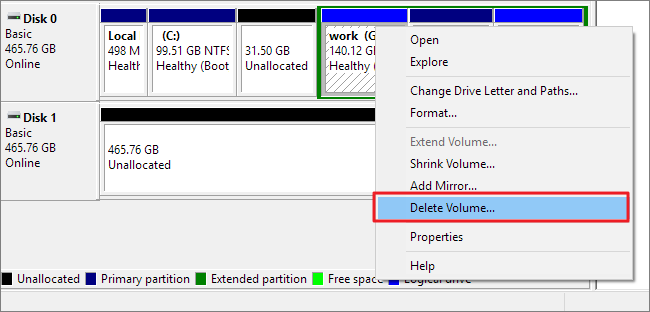
步驟 3 - 刪除區域後,右鍵單擊 TF 卡的未分配空間,選擇 格式化。您可以根據需求將卡片格式化為 FAT32、EXFAT 或 NTFS。
如果不確定選擇哪種格式,請先嘗試 FAT32。如果 FAT32 格式化失敗,可以嘗試 EXFAT 或 NTFS。格式化完成後,將 TF 卡重新插入您的手機、相機或其他設備中,檢查問題是否已經解決。
注意:格式化 TF 卡將刪除卡上所有存儲的數據。在進行這些步驟之前,請確保恢復任何重要數據。更多指南,請參閱 修復損壞記憶卡的 7 種方法。
熱門文章